O Windows Defender garante que seu PC esteja seguro da Microsoft em relação a diversas ameaças. Se esta ferramenta parar de funcionar, sua máquina ficará vulnerável a muitos tipos de vírus e malware. Veja como resolver problemas com o Defender.
Um motivo comum para o Defender parar de funcionar é o uso de um programa antivírus de terceiros. Outras causas incluem arquivos de sistema corrompidos, uma versão obsoleta do Windows e muito mais. Orientaremos você nas etapas para fazer o Defender funcionar no seu computador.
Observação:geralmente, usar mais de um aplicativo antivírus completo não é uma boa ideia (e a maioria não funcionará corretamente se você tentar). No entanto, você pode usar alguns aplicativos antimalware (como o Malwarebytes) junto com o Windows Defender para reforçar suas defesas.
Presumimos que você já tentou as soluções básicas, como tentar novamente uma verificação com o Defender e reiniciar o PC, e ainda está tendo problemas. Os métodos a seguir devem ajudá-lo a resolver seu problema.
1. Atualize o sistema operacional Windows
Um bug no seu sistema pode fazer com que o Windows Defender não ligue ou não funcione conforme esperado. Uma maneira de corrigir a maioria dos bugs reconhecidos pela Microsoft é atualizando seu sistema Windows.
Quando você atualiza, seu sistema recebe correções de bugs, que ajudam a resolver vários problemas do seu computador. Às vezes, você também obtém novos recursos ao instalar uma atualização do Windows.
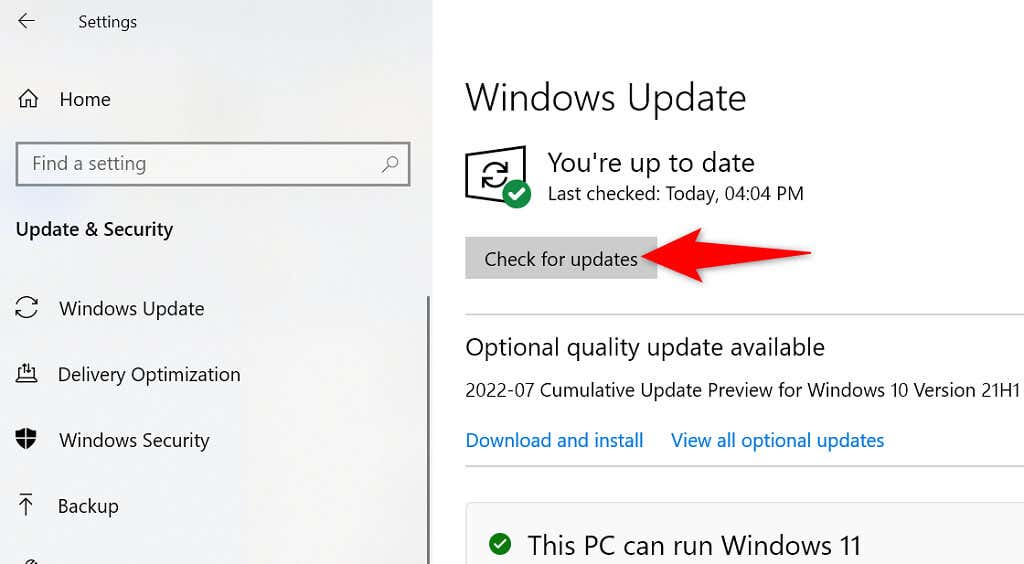
2.Redefinir a segurança do Windows
Quando o Windows Defender não funciona ou se comporta mal, a redefinição do aplicativo Segurança do Windows deve ser a primeira etapa de solução de problemas. Isso ajuda porque o Defender faz parte da Segurança do Windows e trazer o aplicativo de volta aos valores de fábrica resolve muitos problemas menores.
Redefinir o aplicativo limpará os dados salvos dele.
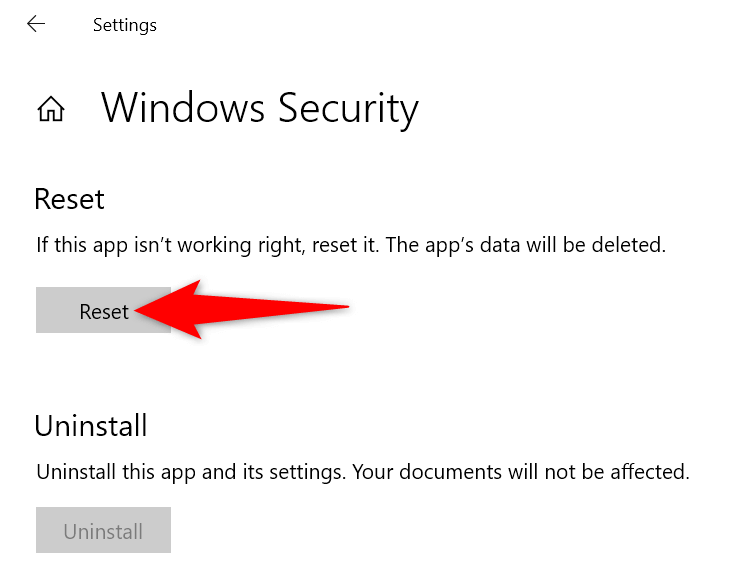
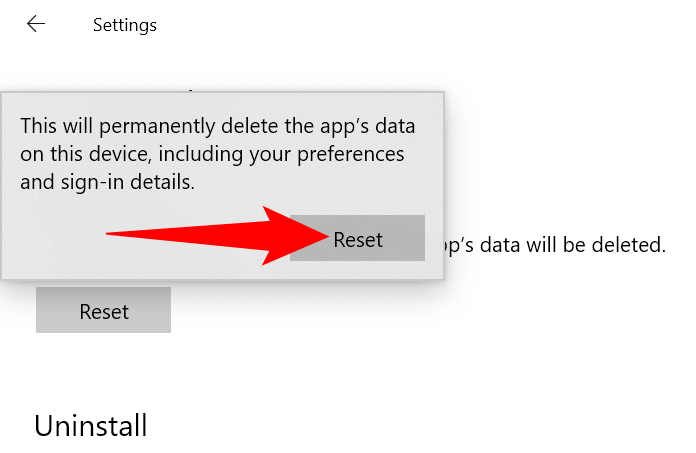
3.Desinstale o programa antivírus de terceiros
O Windows Defender é desativado quando um antivírus de terceiros está sendo executado no seu PC. Você pode tentar remover a ferramenta antivírus instalada para ver se isso resolve os problemas do Defender.
Remover um programa antivírus de terceiros
Você remove uma ferramenta antivírus da mesma forma que faz com outros aplicativos do Windows.

Quando o seu PC ligar, inicie o Segurança do Windowse veja se o Defender está funcionando. Se o problema persistir, tente limpar os arquivos restantes do seu antivírus para corrigir o problema.
Excluir arquivos restantes de antivírus de terceiros
A Microsoft publicou um lista de ferramentas de limpeza que você pode usar para remover completamente um programa antivírus do seu PC. Essas ferramentas se aprofundam nos diretórios do seu sistema, encontram os arquivos associados ao seu antivírus e os excluem.
Use a ferramenta apropriada da lista em seu PC e livre-se dos arquivos restantes da ferramenta antivírus. Quando terminar, reinicie o seu PC.
4.Reinicie o serviço do Security Center
O Windows usa vários serviços para manter as funções do seu PC funcionando. Um deles é o serviço Security Center, relacionado à ferramenta Windows Defender. Você pode tentar desativar e ativar este serviço para resolver seu problema.
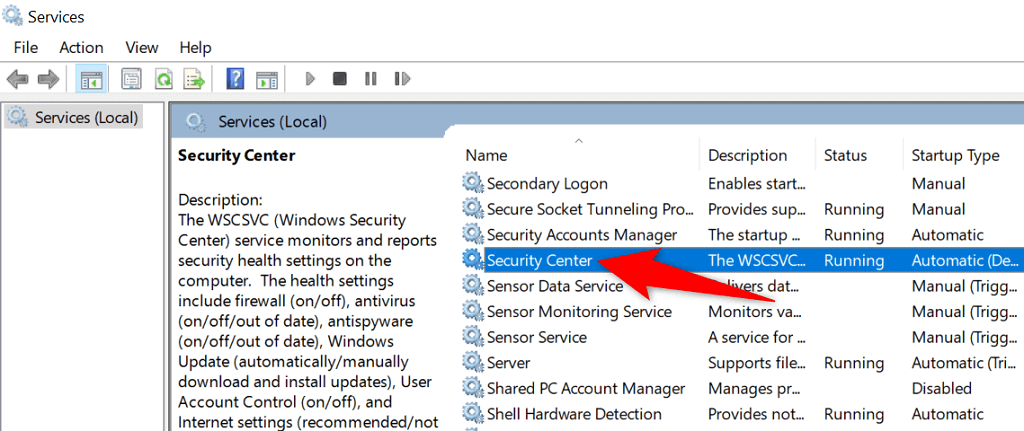
5.Ative o Windows Defender no Registro ou no Editor de Política de Grupo
Se você tiver problemas para ativar o Windows Defender no aplicativo Segurança do Windows, tente métodos alternativos, como Registro do Windows e Editor de política de grupo local, para ativar a ferramenta.
Use o método do Registro do Windows se estiver executando a edição Windows Home. Se você estiver na edição Pro ou Enterprise, use o método Editor de Política de Grupo Local.
Ativar o Windows Defender no registro do Windows
HKEY_LOCAL_MACHINE\SOFTWARE\Policies\Microsoft\Windows Defender


O Windows Defender agora está ativado no seu PC.
Ativar o Windows Defender no Editor de Política de Grupo Local
Configuração do Computador >Modelos Administrativos >Componentes do Windows >Microsoft Defender Antivírus
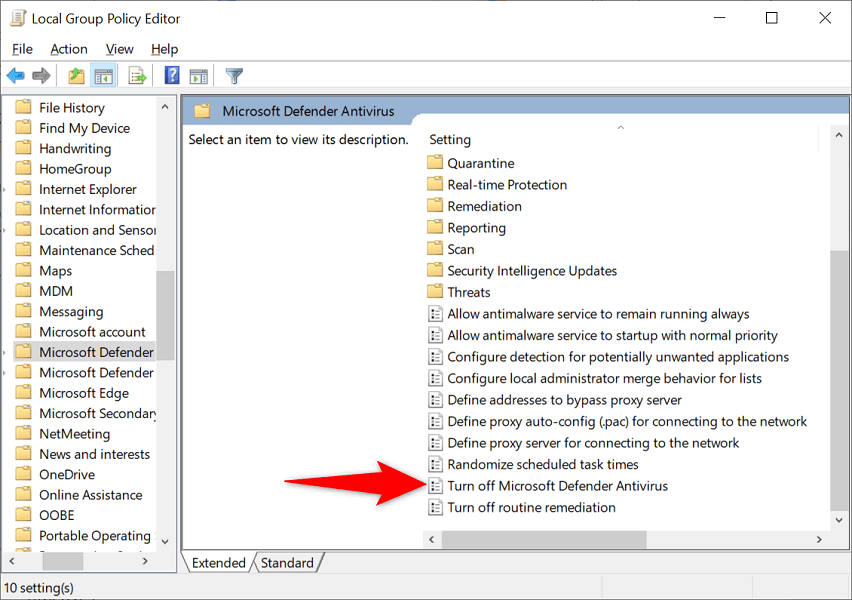

O Windows Defender agora está ativado.
6.Execute uma inicialização limpa no seu PC com Windows
Um possível motivo pelo qual o Windows Defender não está funcionando é que outros aplicativos instalados estão causando interferência na ferramenta. Você pode verificar isso em inicialização limpa do seu sistema, que carrega apenas os arquivos essenciais do sistema para ligar o PC.
Se você puder ativar e usar o Defender após fazer uma inicialização limpa no PC, um ou mais dos aplicativos instalados são os culpados. Nesse caso, verifique manualmente sua lista de apps e remova os apps que você acredita serem suspeitos.
7.Corrigir arquivos de sistema corrompidos do Windows
Quando os arquivos de sistema do Windows são corrompidos, você enfrenta problemas inesperados em sua máquina, incluindo o Defender não funcionar. Felizmente, o Windows inclui uma ferramenta que você pode usar encontre e corrija todos os arquivos de sistema defeituosos no seu computador.
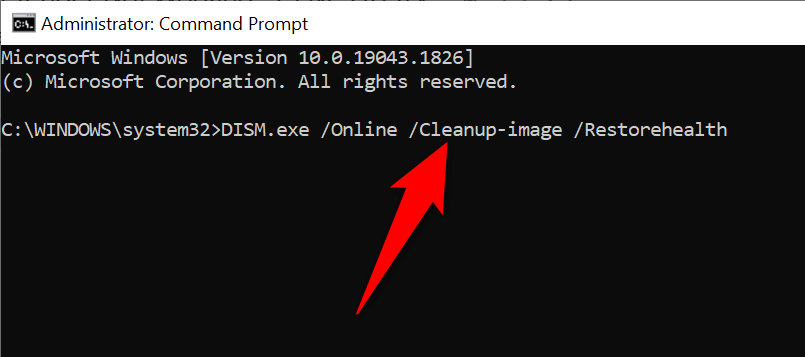
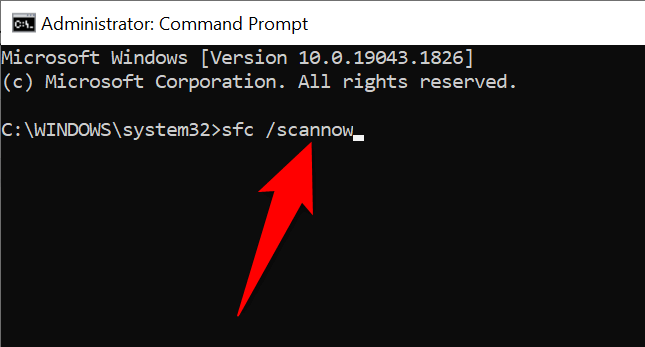
Corrija a ferramenta quebrada do Windows Defender em seu computador
É essencial manter o Windows Defender em execução, pois a ferramenta garante a segurança dos seus dados. No entanto, às vezes, a ferramenta apresenta problemas e não funciona conforme o esperado. Em tal situação, você pode seguir os métodos acima para eliminar o erro.
Depois de corrigir o problema, você pode execute uma verificação completa garantir que nenhuma ameaça esteja instalada em seu computador.
.